ไม่มีแท็บสำหรับจัดการความสัมพันธ์แบบดาร์ทเลสใน Windows 7 จะทราบได้อย่างไรว่าคุณลืมรหัสผ่าน wi-fi จากคอมพิวเตอร์ของคุณ การเชื่อมต่อ Wi-Fi
30 กันยายน 2559
ได้อย่างไร? คุณลืมรหัสผ่านสำหรับ Wi-Fi ได้อย่างไร? เปล่า ไม่มีอะไรหรอก ฉันจะช่วยให้คุณรับรู้ ลืมรหัสผ่านใน bezdrotovy merezhіของคุณ มันยากกว่าที่จะหาโกดัง ฉันแน่ใจว่าคุณมีการเชื่อมต่อแล้ว คุณต้องการใช้การเชื่อมต่อ Wi-Fi ก่อนลืมรหัสผ่าน Yakshcho nі - ไม่ใช่bіdaเช่นกัน ให้ฉันช่วยอีกวิธีหนึ่งจากสถิติ (การรับรู้ถึงความหลงลืม รหัสผ่าน wifiเบื้องหลังความช่วยเหลือของเราเตอร์ และอันที่สามคือการเดารหัสผ่านสำหรับโปรแกรมช่วยเหลือ WirelessKeyView
วิธีค้นหารหัสผ่าน Wi-Fi จากคอมพิวเตอร์
เราใช้คอมพิวเตอร์ซึ่งเราได้เชื่อมต่อกับรั้วไร้สายที่จำเป็นแล้วไปยังศูนย์การจัดการรั้วและการเข้าถึงแบบเปิด ให้กดปุ่มขวาของเมาส์บนไอคอนของโครงถักที่ไม่มีลูกดอกในถาดแล้วเลือก "ศูนย์กลางสำหรับการควบคุมคลังและเปิดการเข้าถึง"

ในตอนถัดไปเราเลือกรายการ“ การจัดการ เส้นริ้ว»
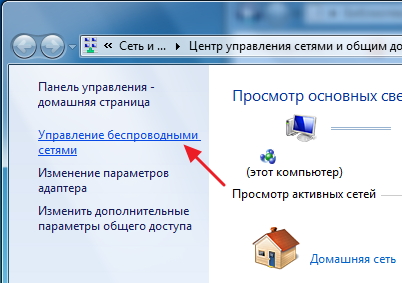
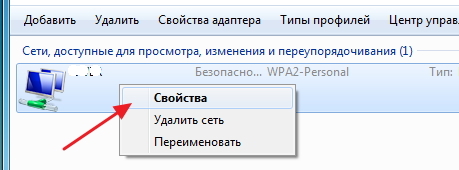
ไปที่แท็บ "ความปลอดภัย" และทำเครื่องหมายที่ช่องถัดจาก "แสดงป้ายที่ป้อน" ที่คอลัมน์ "คีย์ความปลอดภัย" ให้ป้อนรหัสผ่าน Wi-Fi
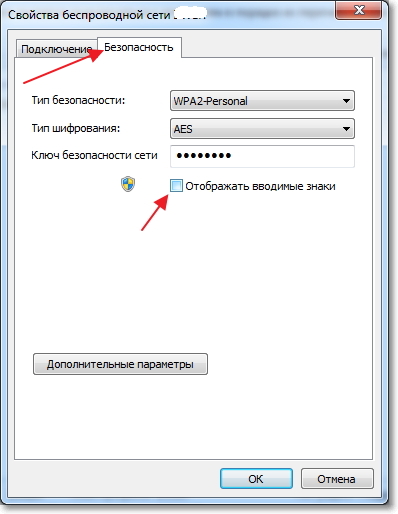
แล้วเรื่อง “การจัดการสลิงไร้สลิง” ล่ะ?
หากคุณไม่มีรายการ "การจัดการเส้นปาเป้า" (เช่น ใน Windows 10) - ไม่มีปัญหา
ในทำนองเดียวกัน ให้ไปที่ "Center for Care with Merezhy and Sleepy Access"

ลายนูนบน bezdrotove ของคุณ ฟันดาบจากนั้น "พลังของรั้วที่ปราศจากลูกดอก" ให้แท็บ "ความปลอดภัย" ทำเครื่องหมายที่ช่อง "แสดงป้ายที่ต้องป้อน" ที่คอลัมน์ "คีย์ความปลอดภัย" ให้ป้อนรหัสผ่าน Wi-Fi
![]()
เคารพ! สำหรับหุ่นยนต์ วิธีที่กำหนดให้คุณมีความผิด แต่เชื่อมต่อกับตาข่ายที่ไม่มีลูกดอกที่จำเป็น
หากคุณไม่ได้สร้างอะไรมาก ซึ่งคุณได้เชื่อมต่อกับตาข่ายที่ไม่มีลูกดอกแล้ว คุณจะต้องการคำแนะนำเพิ่มเติมจากวิธีการด้านล่าง
รู้จำรหัสผ่าน Wi-Fi จากการตั้งค่าเราเตอร์
เชื่อมต่อคอมพิวเตอร์ด้วยสายเคเบิลเข้ากับเราเตอร์ แนะนำใน แถวที่อยู่ที่อยู่เราเตอร์ ส่วนใหญ่มักจะ 192.168.1.1 หรือ 192.168.0.1 คุณสามารถค้นหาที่อยู่ที่แน่นอนและรหัสผ่านสำหรับการเข้าสู่แผงเว็บของเราเตอร์ได้ที่สติกเกอร์ที่ด้านล่างหรือด้านหลังของเราเตอร์ (อย่าผูกคอมพิวเตอร์ - คุณสามารถไปที่อินเทอร์เฟซของเราเตอร์ได้จาก สมาร์ทโฟนหรือแท็บเล็ต)
แผงเว็บที่เราเตอร์มีการระบายอากาศ แต่ในขณะเดียวกันก็ได้รับการแก้ไข โหมดดาร์กคล้ายกัน. ตัวอย่างเช่น ที่ก้นของเราเตอร์ TP-Link TL-WR841N/ND.
เลือก "โหมด Dartless" - "การป้องกันโหมด Dartless" - "รหัสผ่านสำหรับ Dartless Chain" โปรดระบุรหัสผ่านสำหรับคอลัมน์นี้และบุคคลที่คุณเห็น
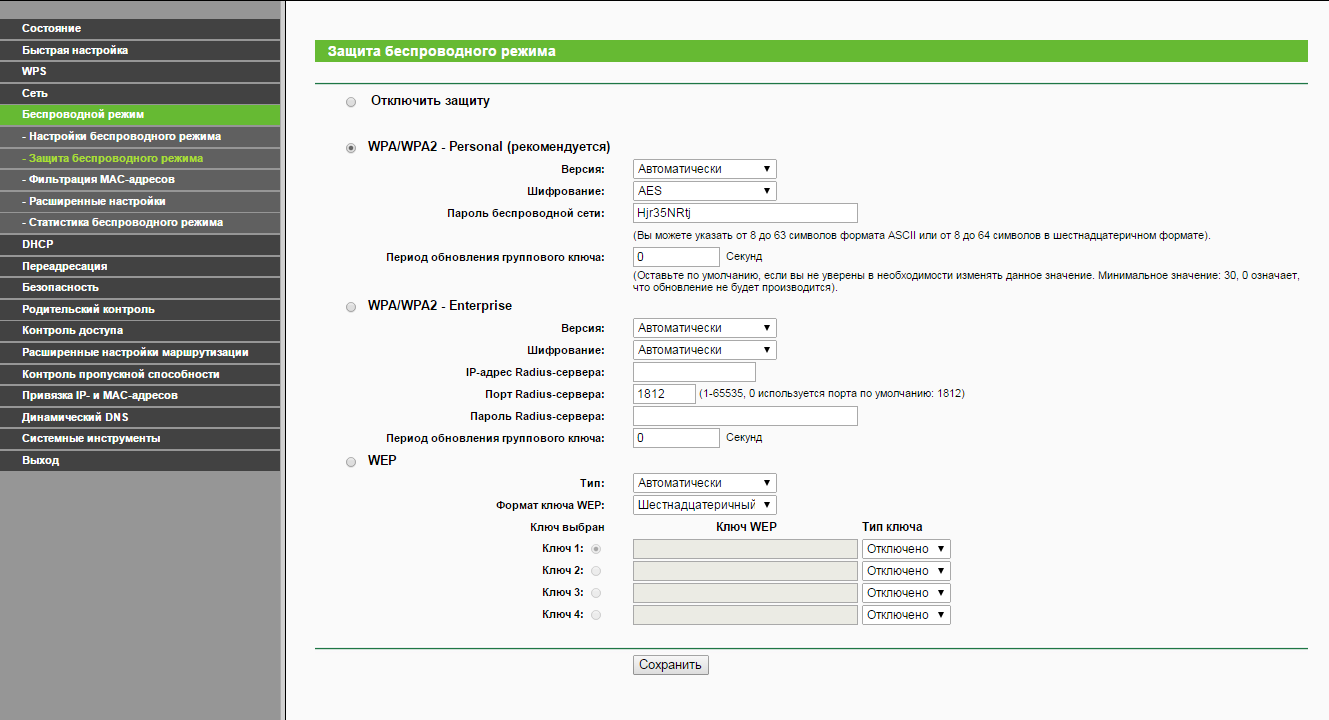
หากวิธีใดวิธีหนึ่งที่แนะนำไม่เหมาะกับคุณ แสดงว่ามีโปรแกรม "ร่ายมนต์" หนึ่งโปรแกรมที่จะช่วยคุณได้อย่างแน่นอน
จดจำรหัสผ่าน Wi-Fi เพื่อขอความช่วยเหลือ WirelessKeyView
โปรแกรมซึ่งช่วยให้คุณดูรหัสผ่านทั้งหมดบันทึกในส่วนขยายสำหรับ Windows ได้นั้นเรียกว่า โปรแกรมควรมีขนาดน้อยกว่า 100 kb โดยไม่ต้องติดตั้ง และใช้งานได้จริงกับ Windows รุ่นใหม่ๆ ฉันคัดค้าน Windows 10, 8.1, 7 และ XP โดยเฉพาะ
- ดาวน์โหลด WirelessKeyView จากเว็บไซต์ทางการ
- เราสร้างไฟล์จากไฟล์เก็บถาวร เรียกใช้ WirelessKeyView.exe
- ฉัน bachimo รหัสผ่านทั้งหมดในรูปแบบของ merezh ที่บันทึกไว้ซึ่งบันทึกไว้ในคอมพิวเตอร์ (รหัสผ่านสำหรับ wi-fi จะอยู่ในคอลัมน์ Key (Ascii)) คุณสามารถบันทึกรหัสผ่านในไฟล์ข้อความ
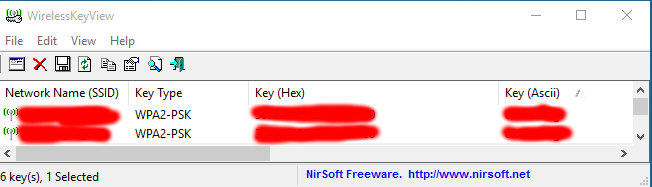
เช่นเดียวกับ bachite วิธีการนั้นง่ายอย่างไม่น่าเชื่อ =)
ฉันเดาว่าบทความของฉันจะช่วยคุณค้นหารหัสผ่าน Wi-Fi ที่คุณลืม เขียนลงไปแล้วอย่าลืมอีก
Windows 8 (เช่นเดียวกับก่อนหน้า เวอร์ชั่น Windows) เมื่อเชื่อมต่อกับเครือข่าย Wi-Fi ไร้สายสำเร็จ ระบบจะสร้างให้ การเชื่อมต่อนี้ okremium โปรไฟล์ Wi-Fi. โปรไฟล์นี้มีข้อมูลทั้งหมดที่จำเป็นในการตั้งค่าการเชื่อมต่อไร้สาย: ชื่อบัญชี (SSID) วิธีการตรวจสอบสิทธิ์ รหัสผ่านของบัญชี (รหัสรหัสผ่าน) และข้อมูลอื่นๆ ในระยะทางที่กำหนดโดย Wi-Fi ชายแดนอยู่ในโซนการมองเห็นและโปรไฟล์นี้ได้รับรางวัล การเชื่อมต่ออัตโนมัติถึงเธอ.
ใน Windows 7 ได้สร้างองค์ประกอบพิเศษของแผง keruvannya ซึ่งช่วยให้โปรไฟล์ keruvati ปราศจากเส้นโผ จัดการเครือข่ายไร้สาย): ลบโปรไฟล์ เปลี่ยนพารามิเตอร์ หรือลำดับความสำคัญ สำหรับ Windows 8 Microsoft ด้วยเหตุผลบางประการ ฟังก์ชันการทำงานจึงถูกลบออกไป ดังนั้นใน Windows 8 คุณสามารถจัดการโปรไฟล์ Wi-Fi ด้วยความช่วยเหลือของยูทิลิตี้ของบริษัทอื่น (ไม่ใช่วิธีการของเรา!) หรือเพื่อขอความช่วยเหลือ บรรทัดคำสั่ง.
นอกจากนี้ ด้วย dartless meshes ใน Windows 8 คุณสามารถ keruvate เพื่อขอความช่วยเหลือจาก command row ซึ่งเราสามารถช่วยทีมได้ netsh.
วิธีเข้าสู่รายการโปรไฟล์ Wi-Fi ที่บันทึกไว้
รายการโปรไฟล์ของ dartless meshes สามารถป้อนได้โดยใช้คำสั่ง:
netsh wlan แสดงโปรไฟล์
คำสั่งหมุนรายการบันทึกโปรไฟล์ wifi ไร้สายเมเรจ ที่ ก้นนี้єหนึ่งโปรไฟล์ Wi-Fi สำหรับไมเคิล
การแก้ไขการบันทึกรหัสผ่านสำหรับเครือข่าย Wi-Fi ใน Windows 8
ไม่เป็นความลับที่ระบบความโปร่งใสของ coristuvacha จะบันทึกคีย์ของการวัด (รหัสผ่านสำหรับเชื่อมต่อกับหน่วยวัด)
คุณสามารถดูรหัสผ่านที่บันทึกไว้สำหรับการเข้าถึงเครือข่าย Wi-Fi (WPA, WEP เป็นต้น) ได้โดยตรงด้วยคำสั่งแถวสำหรับคำสั่ง netsh เพิ่มเติม โดยระบุโปรไฟล์ที่ต้องการ:
Netsh wlan แสดงชื่อโปรไฟล์ = michael key = clear
รหัสผ่าน Wi-Fi (คีย์) มีอยู่ในส่วนการตั้งค่าความปลอดภัย -> เนื้อหาคีย์ ที่ ถึงประเภทนี้โดยเฉพาะรหัสผ่านเพื่อเชื่อมต่อกับ จุด Wi-Fiเข้าถึง: ทดสอบคีย์ wifi.
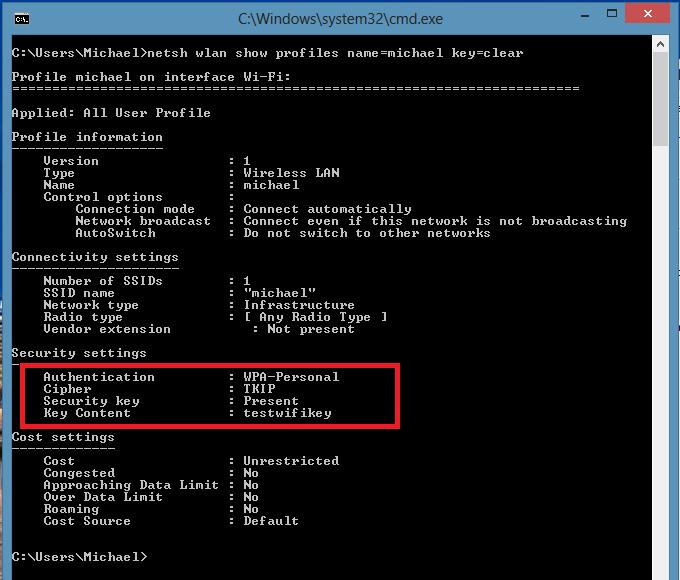
โปรไฟล์ Wi-Fi ปรากฏใน Windows 8
คุณสามารถดูโปรไฟล์การออมของการเชื่อมต่อไร้สายใน Windows 8 โดยใช้คำสั่ง:
netsh wlan ลบชื่อโปรไฟล์=
คำสั่งนี้มีไว้เพื่อป้องกันโปรไฟล์ที่บันทึกไว้ทั้งหมดของอินเทอร์เฟซ WLAN ทั้งหมด
หากคุณต้องการลบโปรไฟล์ wi-fi สำหรับอินเทอร์เฟซ WLAN เฉพาะ ให้รีบดำเนินการด้วยคำสั่งที่ไม่เหมาะสม:
Netsh wlan ลบชื่อโปรไฟล์=อินเทอร์เฟซ=
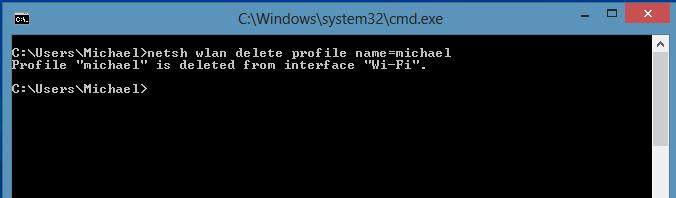
บันทึก. โปรไฟล์ของการรวม kerfless ใน Windows 8 จะถูกบันทึกจากการดูไฟล์ XML ในแค็ตตาล็อก C:\ProgramData\Microsoft\Wlansvc\Profiles\Interfaces\(GUID_Interface)\(GUID_Profile).xml
อะแดปเตอร์สกิน Wi-Fi ต้องการอินเทอร์เฟซ GUID (อินเทอร์เฟซ GUID) และโปรไฟล์ที่บันทึกไว้ทั้งหมดสำหรับอินเทอร์เฟซนี้จะถูกบันทึกไว้ใน xml ไฟล์ e s (GUID_Profile) เป็นชื่อ หากต้องการดูข้อมูลเกี่ยวกับโปรไฟล์ที่ไม่ใช่โรเตอร์เฉพาะ การดูไฟล์ xml ก็เพียงพอแล้ว
วิธีเชื่อมต่อกับเครือข่าย drotoless ใน Windows 8 ผ่านบรรทัดคำสั่ง
เป็นไปได้ที่จะเชื่อมต่อกับเครือข่ายไร้สายผ่านบรรทัดคำสั่งใน Windows 8 แม้ว่าระบบจะมีโปรไฟล์ที่จำเป็นอยู่แล้ว เพื่อเชื่อมต่อชัยชนะ คำสั่งคือ:
ชื่อการเชื่อมต่อ Netsh wlan=
ในการดำเนินการนี้ จำเป็นต้องเชื่อมต่อจากบรรทัดคำสั่งไปยังบัญชีที่บันทึกไว้ในโปรไฟล์ (วิธีเลือกรายการโปรไฟล์ทั้งหมดในระบบได้อธิบายไว้ข้างต้น) โดยใช้ชื่อ wlrЗ1З$$ ป้อนคำสั่งต่อไปนี้:
ชื่อการเชื่อมต่อ Netsh wlan = "wlr313$"
คุณยังสามารถระบุอินเทอร์เฟซเฉพาะ เพื่อขอความช่วยเหลือ สิ่งที่คุณต้องติดตั้ง การเชื่อมต่อ Wi-Fi. ในมุมมองนี้ คำสั่งจะมีลักษณะดังนี้:
Netsh wlan connectmso-ansi-language:EN-US" lang="EN-US">13$" interface="Wireless Network Connection 2"
การเชื่อมต่อ Wi-Fi
หากต้องการเชื่อมต่อกับสายดาร์ทเลส ให้เร่งความเร็วด้วยคำสั่ง:
netsh wlan ตัดการเชื่อมต่อ
หรือระบุอินเทอร์เฟซเฉพาะ:
อินเทอร์เฟซการตัดการเชื่อมต่อ Netsh wlan = "การเชื่อมต่อเครือข่ายไร้สาย 2"
วิธีเปลี่ยนลำดับความสำคัญของการรวมแบบดาร์ทเลสใน Windows 8
สำหรับการปรากฏตัวในโซนของการวัด Wi-Fi ที่หลากหลาย ลำดับความสำคัญ การเชื่อมต่อที่ไร้จุดหมายถูกกำหนดดังนี้: การเชื่อมต่อที่เหลือจะกลายเป็นลำดับความสำคัญสูงสุด เนื่องจากรายการที่ใช้งานอยู่ "เชื่อมต่อโดยอัตโนมัติ" ในกรณีที่เครือข่ายไม่พร้อมใช้งาน Windows 8 จะพยายามเชื่อมต่อกับเครือข่าย Wi-Fi เนื่องจากเป็นลำดับความสำคัญครั้งล่าสุด และในกรณีที่การเชื่อมต่อสำเร็จ ลำดับความสำคัญของเครือข่ายจะถูกย้าย
บันทึก. ใน Windows 8 สำหรับการเชื่อมต่อกับล็อคเพื่อล็อคระบบพยายามเชื่อมต่อกับเครือข่ายผ่านอีเธอร์เน็ตซึ่งเป็นไปไม่ได้ - กำลังพยายามติดตั้ง การเชื่อมต่อ Wi-Fiและแม้ว่าตัวเลือกจะไม่พร้อมใช้งาน แต่ Windows 8 จะเชื่อมต่อกับอุปกรณ์มือถือ
ลำดับความสำคัญปัจจุบันสำหรับตาข่ายที่ไม่ใช่ลูกดอกสามารถแสดงได้ด้วยความช่วยเหลือของคำสั่งที่ทราบอยู่แล้ว:
netsh wlan แสดงโปรไฟล์
โปรไฟล์ใดก็ตามที่ปรากฏในรายการมีความสำคัญสูงสุดสำหรับการเชื่อมต่อของคุณ หากต้องการเปลี่ยนลำดับความสำคัญของเครือข่าย Wi-Fi หนึ่งเครือข่าย ให้รีบดำเนินการด้วยคำสั่ง:
Netsh wlan ตั้งค่า profileorder name="wlr313$" interface="Wireless Network Connection 2" priority=1
คำสั่งนี้จะย้ายขึ้นไปที่ลำดับความสำคัญสูงสุด (1) ของเครือข่ายไร้สาย wlr313$$ สำหรับอินเทอร์เฟซ Wireless Network Connection 2
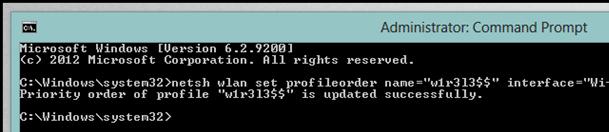
ฉันต้องการเข้าสู่รายการโปรไฟล์ทั้งหมดของการควบรวมกิจการอีกครั้ง และคุณจะมั่นใจได้ว่าลำดับความสำคัญของการควบรวมกิจการ wlrZ13$$ จะได้รับการส่งเสริม (รายการควรมีมากที่สุด)
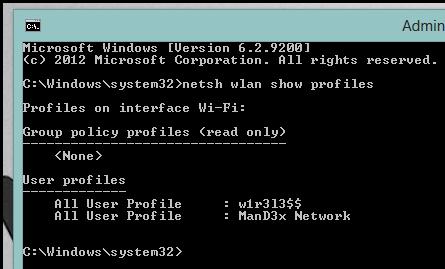
การถ่ายโอนโปรไฟล์ Wi-Fi ระหว่างคอมพิวเตอร์ที่ใช้ Windows 8
ในการถ่ายโอนโปรไฟล์ Wi-Fi เริ่มต้นจากคอมพิวเตอร์เครื่องหนึ่งไปยังอีกเครื่องหนึ่ง คุณต้องส่งออกไปยังไฟล์ XML แล้วนำเข้าไปยังคอมพิวเตอร์เครื่องอื่น
และอีกครั้ง ยูทิลิตี้ netsh จะมาช่วยเรา ซึ่งช่วยให้สามารถส่งออกและนำเข้า viconati เพื่อตั้งค่าการผสาน (โปรไฟล์) ที่ปราศจากปาเป้าจากไฟล์ XML:
วิวันตาจิโม การตั้งค่า Wi-Fiข้อมูลส่วนตัว:
ชื่อโปรไฟล์การส่งออก netsh wlan =”wlr313$” โฟลเดอร์=c:\wifi
เป็นผลให้ไฟล์ xml ปรากฏในไดเร็กทอรี c:\wifi ซึ่งจะต้องคัดลอกไปยังคอมพิวเตอร์เครื่องอื่นและนำเข้าด้วยคำสั่ง:
Netsh wlan เพิ่มชื่อไฟล์โปรไฟล์="c:\wifi\WiFi_profile_name.xml"
สำหรับความช่วยเหลือของทีมที่ได้รับมอบหมาย คุณสามารถเพิ่ม สำเนาสำรองโปรไฟล์ Wi-Fi ทั้งหมดบนคอมพิวเตอร์
การเข้าถึง Wi-Fi . ร่วมกัน
การเข้าถึงรอบทิศทางไปยัง Wi-Fi เพื่อวัดคุณสามารถช่วยฉันได้ไหม นโยบายกลุ่มวินโดว์. ตัวอย่างของการดำเนินการแลกเปลี่ยนดังกล่าวได้อธิบายไว้ในบทความ:
ปฏิเสธการเข้าถึง กล่องโต้ตอบสามารถขอ “การจัดการรั้วไร้ริ้ว” ได้จากหน้าต่าง “ศูนย์การจัดการรั้วและทางเข้าแบบเปิด” (ขนาดเล็ก 6)
ข้าว. 6 บทสนทนา vikno keruvannya โดยไม่มีตาข่ายโผ
หมายเหตุ: แม้ใน "ศูนย์สลิงด้วยสลิงและสลิง" จะไม่มีข้อความ "บันทึกด้วยสลิง" ให้คลิกที่ข้อความ "เปลี่ยนการตั้งค่าอแด็ปเตอร์" และเปลี่ยนเป็น คอมพิวเตอร์แล็ปท็อปหรือแล็ปท็อปอาจมีอแด็ปเตอร์สำหรับเครือข่ายไร้สายเพื่อให้ PIN แสดงในโฟลเดอร์ " การเชื่อมต่อ Merezhevy" (เชื่อมต่อเครือข่าย) หากอะแด็ปเตอร์ของสายโยงแบบไม่มีเกลียวแสดงอยู่ในโฟลเดอร์ของสายโยง ให้เปลี่ยนสิ่งที่คุณได้ติดตั้งไว้ รุ่นที่เหลือไดรเวอร์ที่รองรับ Windows 7
ในหน้าต่างสนทนา "Keruvannya แบบไม่มีหนาม" คุณสามารถเพิ่มลู่วิ่งแบบไม่มีสายใหม่ ถอดสายโยงแบบไม่มีสาย เข้าถึงอำนาจของอะแดปเตอร์ของสายรัดแบบไม่มีสาย และเลือกประเภทของโปรไฟล์สำหรับแบบไม่มีสายแบบใหม่ ลู่วิ่ง (zastosovuetsya ถึงcoristuvachіvหรือคานไหล)
ในการเพิ่มสลิงแบบไม่มีสลิงด้วยตนเอง ให้คลิกปุ่ม "เพิ่ม" - ต้นแบบของการเชื่อมต่อแบบแมนนวลกับสลิงแบบไม่มีสลิงจะเปิดขึ้น ซึ่งจะช่วยสร้างโปรไฟล์ของสลิงขนาดใหญ่โดยไม่ต้องใช้สลิงหรือแผ่นคอมพิวเตอร์ขนาดเล็ก 7).
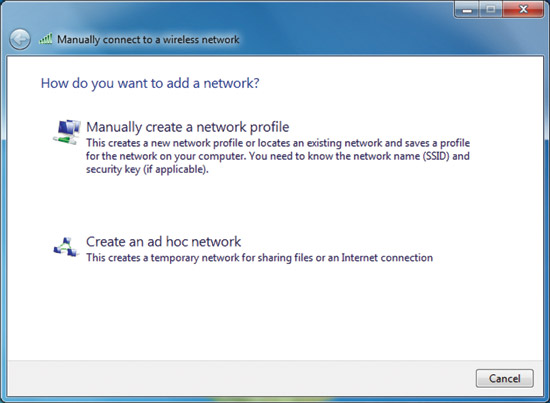
ข้าว. 7 Storinka ให้ทางเลือกของตัวเลือกในการเพิ่มการวัด
ในการสร้างโปรไฟล์สำหรับโปรไฟล์เครือข่ายที่กำหนดเอง ให้เลือกตัวเลือก "สร้างโปรไฟล์เครือข่ายด้วยตนเอง" ในการสร้างโปรไฟล์สำหรับเครือข่าย "คอมพิวเตอร์ต่อคอมพิวเตอร์" ให้เลือก "สร้างเครือข่ายเฉพาะกิจ"
หากต้องการดูหรือเปลี่ยนอำนาจของเครือข่ายไร้สายในรายการ ให้ดับเบิลคลิกที่ชื่อของกล่องโต้ตอบ "จัดการเครือข่ายไร้สาย" Windows 7 จะแสดงหน้าต่างโต้ตอบที่แสดงบนหน้าจอขนาดเล็ก แปด.

ข้าว. 8 Vіkno dominion bezdrotovoї merezhі.
บนแท็บ "การเชื่อมต่อ" คุณสามารถดูชื่อเครือข่ายไร้สาย SSID ประเภทของเครือข่าย (จุดเชื่อมต่อหรือเครือข่าย "คอมพิวเตอร์ต่อคอมพิวเตอร์") ตลอดจนการเข้าถึง คุณสามารถสร้างหน่วยงานดังกล่าวได้:
- เชื่อมต่อโดยอัตโนมัติเมื่อเครือข่ายอยู่ในระยะ
- เชื่อมต่อกับเครือข่ายที่ต้องการมากขึ้น หากมี - กำหนดว่า Windows 7 จะเชื่อมต่อกับรั้วไร้สายที่กำหนดโดยอัตโนมัติหรือไม่ ราวกับว่าอยู่ในขอบเขตของเครือข่ายที่ต้องการมากกว่า หากมี
- เชื่อมต่อนำทางราวกับว่าคุณไม่รู้จักชื่อของคุณเอง (SSID)
คลิกที่ข้อความ "คัดลอกโปรไฟล์เครือข่ายนี้ไปยัง USB แฟลชไดรฟ์" ยูเอสบีแฟลชไดรฟ์) ถึงต้นแบบของการคัดลอกพารามิเตอร์ในเซลล์ซึ่งจะจดโปรไฟล์ของผู้สวมใส่ หากเป็นเช่นนั้น เป็นไปได้ที่จะสั่นสิ่งที่แนบมาเพื่อทำการปรับโปรไฟล์ของตาข่ายไร้สายบนคอมพิวเตอร์เครื่องอื่นโดยอัตโนมัติ รูปที่ 9 แสดงแท็บความปลอดภัย

ข้าว. 9 แท็บ "ความปลอดภัย" ของหน้าต่างโต้ตอบของพลังแห่งเส้นขอบที่ไม่มีลูกดอก
บนแท็บ "ความปลอดภัย" คุณสามารถป้อนการรักษาความปลอดภัยประเภทต่อไปนี้:
- ไม่มีการตรวจสอบ (เปิด) (ไม่มีการตรวจสอบ (เปิด));
- การตรวจสอบความถูกต้องที่ใช้ร่วมกันหรือการตรวจสอบความถูกต้องของคีย์ที่ใช้ร่วมกัน (การตรวจสอบความถูกต้องของคีย์ที่ใช้ร่วมกันหรือที่ใช้ร่วมกัน)
- WPA2 พิเศษ;
- WPA พิเศษ;
- การส่ง WPA2;
- การบริหาร WPA;
- มาตรฐาน 802.1x
ขึ้นอยู่กับประเภทการรักษาความปลอดภัยที่เลือก คุณสามารถแก้ไขคีย์ความปลอดภัยของการรักษาความปลอดภัย หรือคุณสามารถติดตั้งและปรับวิธีการตรวจสอบความถูกต้องของการรักษาความปลอดภัยอีกครั้ง ในการเลือก "WPA-entry", "WPA2-entry" หรือ "802.1x" เป็นประเภทของการป้องกัน จำเป็นต้องก้าวขึ้นไปบนขั้น (ดังที่แสดงในด้านหน้าขนาดเล็ก):
- เลือกวิธีการตรวจสอบเครือข่าย ? เลือก Select Extensible Authentication Protocol (EAP) เป็นวิธีการตรวจสอบเครือข่ายและกดปุ่ม "การตั้งค่า" เพื่อตั้งค่าประเภท EAP
- จำข้อมูลลักษณะที่ปรากฏของฉันสำหรับการเชื่อมต่อนี้ระหว่างที่ผิวหนังเข้าสู่ระบบ - แสดงว่าเมื่อเข้าสู่ผิวหนัง ข้อมูลรูปแบบนี้จะไม่ปรากฏให้เห็นจากการลงทะเบียน หากคุณใช้ธง เมื่อคุณป้อนรหัสผ่านเข้าสู่ระบบไวน์ คุณจะถูกขอให้ป้อนข้อมูลส่วนบุคคลของคุณ (รหัสผ่านจะถูกป้อน)
ไม่ว่าคุณจะตั้งค่าประเภทความปลอดภัยเป็น "WPA-Private" หรือ "WPA2-Private" หรือ Authentication Security (Open) หรือ Dual Authentication with WEP Encryption คุณจำเป็นต้องตั้งค่าคีย์ความปลอดภัย ดังแสดงในรูปที่ 1 สิบ.

ข้าว. 10 ก้นของการฟาดรหัสความปลอดภัย
หากคุณเลือกประเภทความปลอดภัย "WPA-Owned", "WPA2-Owned" หรือ "WPA2-Owned" คุณยังสามารถเปลี่ยน พารามิเตอร์เพิ่มเติม. ในรูป รูปที่ 11 แสดงกล่องโต้ตอบ "การตั้งค่าขั้นสูง" สำหรับประเภทความปลอดภัย "WPA2 Enterprise"

ข้าว. 11 แท็บ 802.1X
บนแท็บ "พารามิเตอร์ 802.1X" (การตั้งค่า 802.1X) คุณสามารถระบุโหมดการรับรองความถูกต้อง ("คอมพิวเตอร์หรือคอมพิวเตอร์", "คอมพิวเตอร์", "คอริสทูวาค" หรือ "คอริสตูวาคที่ไม่ระบุชื่อ") บันทึกข้อมูลบนคลาวด์สำหรับการตรวจสอบความถูกต้องของคอริสตูแวกและดูลักษณะที่ปรากฏ ของข้อมูลของคอริสทูวาชทั้งหมด
การลงทะเบียนครั้งเดียว (การลงชื่อเพียงครั้งเดียว - SSO) ช่วยให้คุณสามารถตั้งค่าการตรวจสอบความถูกต้อง 802.1X เมื่อคุณเข้าสู่ระบบและรวมการเข้าสู่ระบบเข้ากับระบบ และตรวจสอบเซิร์ฟเวอร์ 802.1X อีกครั้งเมื่อคุณเข้าสู่ระบบ Windows สำหรับออตริมันนา ข้อมูลเพิ่มเติมเกี่ยวกับพารามิเตอร์ SSO ไปที่บทความการตั้งค่านโยบายกลุ่มไร้สายสำหรับ Windows Vistaซึ่งปรากฏในรูบริก "เคเบิลเคเบิล" ในเดือนเมษายน 2550 ในรูป รูปที่ 12 แสดงแท็บการตั้งค่า 802.11

ข้าว. 12 แท็บการตั้งค่า 802.11
คุณสามารถกำหนดค่าพารามิเตอร์แคชของมาสเตอร์คีย์ที่จับคู่ (Pairwise Master Key - PMK) และส่งต่อการรับรองความถูกต้องที่สาขา "Swedish Migration" ในการพิจารณาข้อมูลเพิ่มเติมเกี่ยวกับพารามิเตอร์ของการย้ายถิ่นฐานในสวีเดน ให้ไปที่บทความ Parameters of the group policy of the wireless connection ใน Windows Vista ซึ่งปรากฏในหัวข้อ "Cable" ในปี 2550
หมายเหตุ: เมื่อเลือกประเภทการรักษาความปลอดภัยที่เปิดใช้งาน WPA ในกล่องโต้ตอบของพารามิเตอร์เพิ่มเติมใน 802.11 จะไม่มีแท็บ "การตั้งค่า"
แฟล็ก "เปิดใช้งานการปฏิบัติตามมาตรฐานการประมวลผลข้อมูลกลาง (FIPS) สำหรับเครือข่ายนี้" ช่วยให้คุณสามารถระบุว่าควรเปิดใช้งานการเข้ารหัส AES ในโหมดการตรวจสอบสิทธิ์ FIPS 140-2 หรือไม่ มาตรฐาน FIPS 140-2 เป็นมาตรฐานของรัฐสำหรับการรักษาความปลอดภัยคอมพิวเตอร์ในสหรัฐอเมริกา ซึ่งกำหนดขอบเขตการใช้งานโมดูลการเข้ารหัสลับที่เป็นไปได้ Windows 7 ได้รับการรับรอง FIPS 140-2 เมื่อเปิดใช้งานโหมดแทนที่ใบรับรอง FIPS 140-2 Windows 7 จะแทนที่การเข้ารหัส AES ด้วยเส้นทางซอฟต์แวร์แทนที่จะใช้อะแดปเตอร์เครือข่ายไร้สาย ธงนี้จะปรากฏขึ้นเมื่อเลือกวิธีการตรวจสอบสิทธิ์ "การรับรองความถูกต้อง WPA2-" หรือ "พิเศษ WPA2-พิเศษ" บนแท็บ "ความปลอดภัย" เท่านั้น
ตาข่ายที่ไม่ใช่ลูกดอกสำหรับทั้งบริษัท
ลิงก์ที่ไม่มีรากจะไม่ถูกส่งโดยลิงก์ของตนเองหรือโดย SSID คุณสามารถกำหนดค่าจุดเชื่อมต่อด้วยเครือข่ายไร้สายที่ไม่ออกอากาศ เพื่อส่งเฟรมบีคอนที่มี SSID เท่ากับ NULL ลู่วิ่งแบบไม่มีรูตเรียกอีกอย่างว่าโยงโยง
ใน Windows 7 เส้นขอบแบบไร้การท่องเน็ตสามารถปรับได้ทั้งแบบกว้างและไม่กว้าง คอมพิวเตอร์พิด keruvannyam Windows 7 คุณจะเชื่อมต่อกับตาข่ายที่ไม่ใช่ลูกดอกในลำดับของรายการแถว โดยไม่คำนึงว่าจะสามารถเห็นกลิ่นเหม็นทั้งสองประเภทนี้ได้มากน้อยเพียงใด นอกจากนี้ เครือข่ายที่ไม่ใช่แบบกว้างจะปรากฏเป็นเครือข่ายที่เหลือในรายการเครือข่ายที่ใช้ได้ภายใต้ชื่อ "เครือข่ายอื่น" ในรูป ก้น 13 แฉก
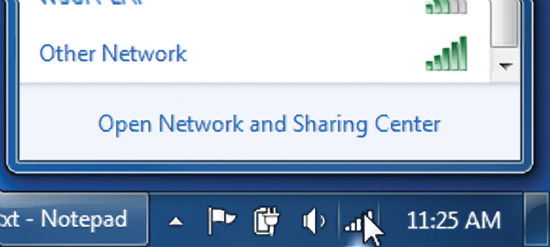
ข้าว. 13 Neshirokomovna bezdrotova mereza.
เมื่อเชื่อมต่อกับเครือข่ายดังกล่าว Windows 7 จะแจ้งให้คุณป้อนชื่อเครือข่ายโดยไม่ต้องใช้สาย (SSID) ในรูป ก้น 14 แฉก
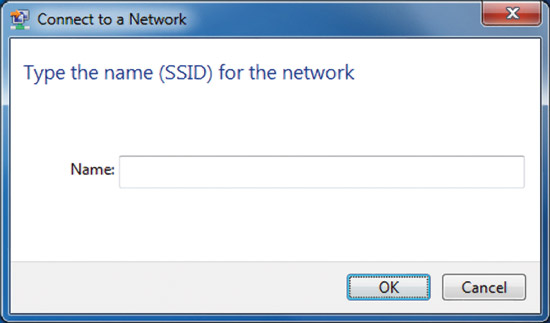
ข้าว. 14. แนะนำชื่อตาข่ายไร้เป้า
Joseph Davies เป็นนักเขียนด้านเทคนิคอาวุโสของกลุ่มนักเขียนด้านเทคนิคเกี่ยวกับ Windows Mergers ที่ Microsoft Vin เป็นผู้เขียนและร่วมเขียนหนังสือหลายเล่มที่ตีพิมพ์โดย Microsoft Press ซึ่งรวมถึง Windows Server 2008 Networking and Network Access Protection (NAP), การทำความเข้าใจ IPv6, Second Edition และโปรโตคอลและบริการ TCP/IP ของ Windows Server 2008
เรายังคงเรียงลำดับ ระบบปฏิบัติการ windows10 คุณสามารถดื่มได้สองวิธี วิธีแรก บนแผงเริ่มต้น ที่มุมล่างขวาของหน้าจอ ให้คลิกขวาที่ไอคอนอินเทอร์เน็ตหรือตัวบ่งชี้ Wi-Fi ที่vіknіคลิกที่ความหมาย ศูนย์บริหารจัดการสิ่งอำนวยความสะดวกและการเข้าใช้ห้องนอน.
อีกวิธีหนึ่งคือการกดปุ่ม Start ที่มุมล่างซ้ายของหน้าจอ ที่ด้านบน คลิกที่แท็บ - พารามิเตอร์

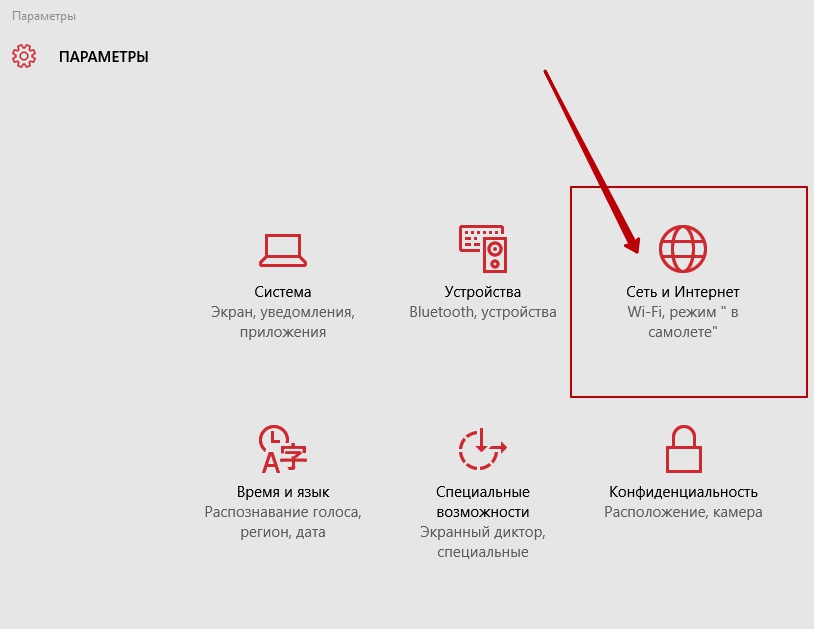
ที่ด้านข้างของ Merezha และอินเทอร์เน็ต บนแท็บ Wi-Fi ที่ด้านล่างของด้านข้าง ให้คลิกที่แท็บ - ศูนย์บริหารจัดการสิ่งอำนวยความสะดวกและการเข้าใช้ห้องนอน.
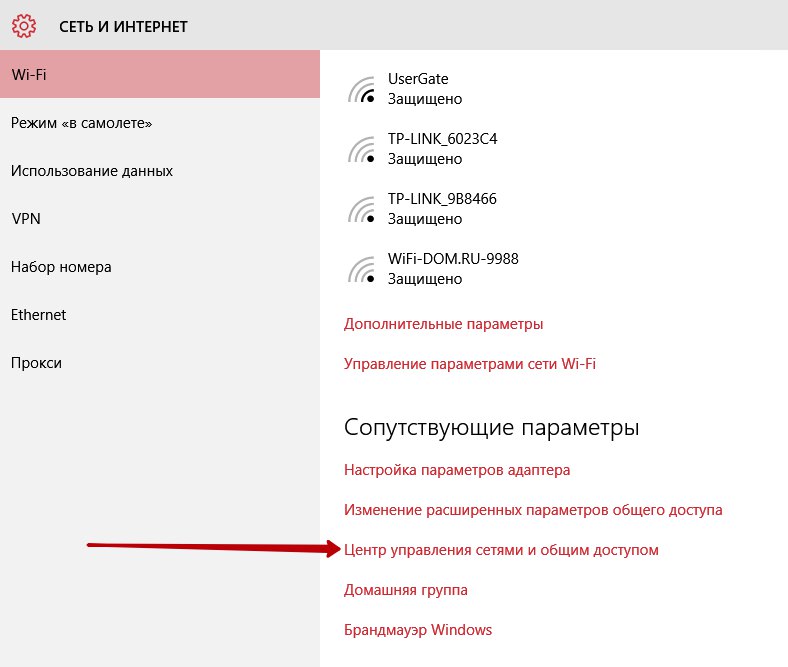
ที่ศูนย์กลางของการจัดการรั้วและทางเข้า คุณสามารถ:
— สร้างอารมณ์นั้นสำหรับการเชื่อมต่อใหม่หรือการวัดตั้งค่าการเชื่อมต่อแบบไวด์สวิตซ์ สวิตซ์ หรือ VPN การตั้งค่าเราเตอร์หรือจุดเข้าใช้งาน
— ความไม่ถูกต้องของ Usunennyaการวินิจฉัยและการแก้ไขปัญหาจากการวัดหรือการลบรายงานเกี่ยวกับการกำจัดข้อบกพร่อง
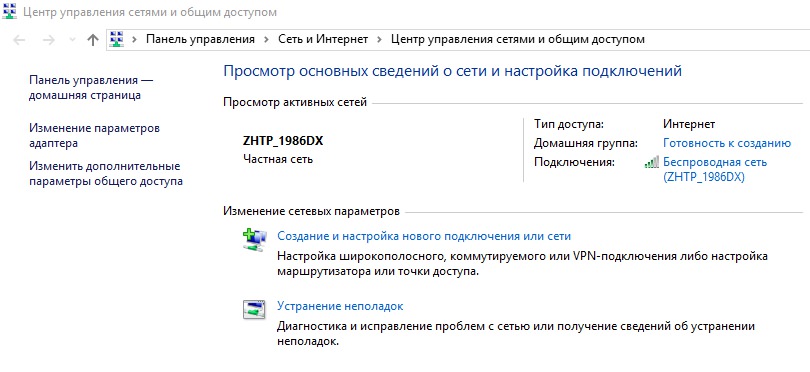
คุณยังสามารถเปลี่ยนพารามิเตอร์ของอแด็ปเตอร์ได้จากตรงกลางของเธรด ชั่วร้ายบนแผงสีขาว คลิกที่แท็บ - เปลี่ยนการตั้งค่าอะแดปเตอร์. ที่ด้านข้าง ให้คลิกขวาที่เมาส์บนการเชื่อมต่อที่คุณต้องการ ในตอนท้าย คุณสามารถป้อนคำสั่งต่อไปนี้:
— วิมนุตติการเชื่อมต่อ.
— เรียนรู้เกี่ยวกับค่ายการเชื่อมต่อ.
— นลัชตูวาติท้องถิ่น
— สร้างยาริค
— การมองเห็นการเชื่อมต่อ.
— เปลี่ยนชื่อการเชื่อมต่อ.
— มองข้ามเจ้าหน้าที่การเชื่อมต่อ.
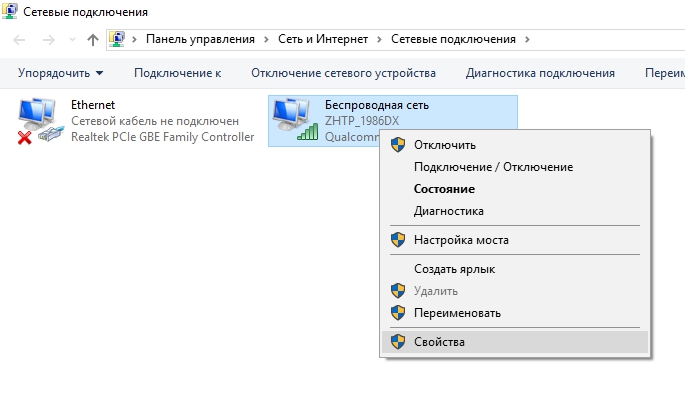
ที่ศูนย์กลางของการจัดการรั้ว คุณสามารถ เปลี่ยนพารามิเตอร์เพิ่มเติมของการเข้าใช้โหมดสลีปให้กดแถบคู่ในแผงสีขาว ที่นี่คุณสามารถตั้งค่าพารามิเตอร์สำหรับการวัดส่วนตัว ตัวแขก และตัวที่ใช้ร่วมกัน ตัวอย่างเช่น ราวกับว่าคุณได้รับชัยชนะ คุณสามารถเข้าถึง merezh ได้อย่างง่ายดาย more การสำแดง Vimknuti merezhneі วิมนุตติ การเข้าถึงร้อนไปยังไฟล์และเครื่องพิมพ์. นั่นคือเหตุผลที่ การเพิ่มพารามิเตอร์เหล่านี้ในสื่อที่เข้าถึงได้ทั่วโลก คุณสามารถคุกคามความปลอดภัยของคอมพิวเตอร์ของคุณและไฟล์ทั้งหมดที่อยู่ในเครื่องใหม่ได้
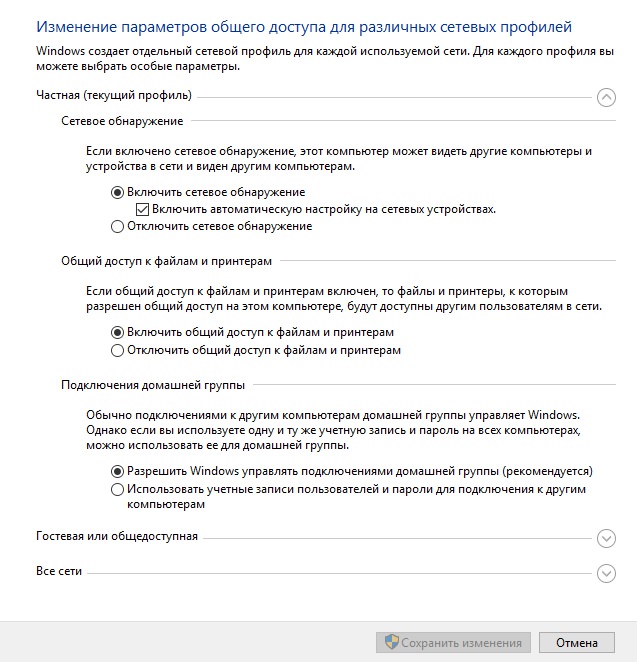
หลังจากปรับพารามิเตอร์แล้ว บันทึกการเปลี่ยนแปลง.
ศูนย์การจัดการเมเรชา อินเตอร์เน็ต Wi-Fiบน Windows 10ปรับปรุงเมื่อ: 4 พฤษภาคม 2559 โดย: Illya Zhuravlov
สำหรับ Windows 8 (เช่นใน เวอร์ชันก่อนหน้า Windows) เมื่อเชื่อมต่อกับเครือข่าย Wi-Fi ไร้สายสำเร็จ ระบบจะสร้างโปรไฟล์เครือข่าย Wi-Fi เฉพาะกิจสำหรับการเชื่อมต่อนั้นโดยอัตโนมัติ โปรไฟล์นี้มีข้อมูลทั้งหมดที่จำเป็นในการตั้งค่าการเชื่อมต่อไร้สาย: ชื่อบัญชี (SSID) วิธีการตรวจสอบสิทธิ์ รหัสผ่านของบัญชี (รหัสรหัสผ่าน) และข้อมูลอื่นๆ นาดาลราวกับว่ากำลังถ่ายโอน Wi-Fi ของเครือข่ายไปยังโซนการมองเห็นโปรไฟล์นี้ถูกเลือกสำหรับการเชื่อมต่ออัตโนมัติ
ใน Windows 7 การสร้างองค์ประกอบพิเศษของแผงควบคุมซึ่งช่วยให้คุณจัดการโปรไฟล์ของเครือข่ายไร้สาย (จัดการเครือข่ายไร้สาย): ดูโปรไฟล์ เปลี่ยนพารามิเตอร์หรือลำดับความสำคัญ ใน Windows 8 Microsoft ด้วยเหตุผลบางอย่าง ฟังก์ชันการทำงานจึงถูกลบออกไป ดังนั้นใน Windows 8 คุณสามารถใช้ความช่วยเหลือของยูทิลิตี้ของบริษัทอื่น (แต่ไม่ใช่วิธีการของเรา!) หรือความช่วยเหลือจากบรรทัดคำสั่ง
นอกจากนี้ ด้วย dartless meshes ใน Windows 8 คุณสามารถใช้ความช่วยเหลือของบรรทัดคำสั่งซึ่งคำสั่ง Netsh จะช่วยเราได้
รายการโปรไฟล์ของ dartless meshes สามารถป้อนได้โดยใช้คำสั่ง:
netsh wlan แสดงโปรไฟล์
คำสั่งจะหมุนรายการโปรไฟล์การบันทึกของเครือข่าย Wi-Fi ไร้สาย ฉันมีโปรไฟล์ Wi-Fi สำหรับแอปพลิเคชันของฉัน michael
การแก้ไขการบันทึกรหัสผ่านสำหรับเครือข่าย Wi-Fi ใน Windows 8
ไม่เป็นความลับที่ระบบความโปร่งใสของ coristuvacha จะบันทึกคีย์ของการวัด (รหัสผ่านสำหรับเชื่อมต่อกับหน่วยวัด)
คุณสามารถดูรหัสผ่านที่บันทึกไว้สำหรับการเข้าถึงเครือข่าย Wi-Fi (WPA, WEP เป็นต้น) ได้โดยตรงด้วยคำสั่งแถวสำหรับคำสั่ง netsh เพิ่มเติม โดยระบุโปรไฟล์ที่ต้องการ:
netsh wlan แสดงชื่อโปรไฟล์ = michael key = clear
รหัสผ่าน Wi-Fi (คีย์) มีอยู่ในส่วนการตั้งค่าความปลอดภัย -> เนื้อหาคีย์ ฉันมีรหัสผ่านสำหรับเชื่อมต่อกับจุดเข้าใช้งาน Wi-Fi: testwifikey
โปรไฟล์ Wi-Fi ปรากฏใน Windows 8
คุณสามารถดูโปรไฟล์การออมของการเชื่อมต่อไร้สายใน Windows 8 โดยใช้คำสั่ง:
netsh wlan ลบชื่อโปรไฟล์=
คำสั่งนี้มีไว้เพื่อป้องกันโปรไฟล์ที่บันทึกไว้ทั้งหมดของอินเทอร์เฟซ WLAN ทั้งหมด
หากคุณต้องการลบโปรไฟล์ wi-fi สำหรับอินเทอร์เฟซ WLAN เฉพาะ ให้รีบดำเนินการด้วยคำสั่งที่ไม่เหมาะสม:
netsh wlan ลบชื่อโปรไฟล์=อินเทอร์เฟซ=
บันทึก. โปรไฟล์ของการรวมแบบไม่มี droto ใน Windows 8 จะถูกบันทึกจากการดูไฟล์ XML ในไดเร็กทอรี C:\ProgramData\Microsoft\Wlansvc\Profiles\Interfaces\(GUID_interface)\(GUID_Profile).xml
อะแด็ปเตอร์สกิน Wi-Fi ได้รับสิทธิ์ของอินเทอร์เฟซ GUID (GUID_interface) และโปรไฟล์ที่บันทึกไว้ทั้งหมดสำหรับอินเทอร์เฟซนี้จะถูกบันทึกในไฟล์ xml (GUID_Profile) เป็นชื่อ หากต้องการดูข้อมูลเกี่ยวกับโปรไฟล์ที่ไม่ใช่โรเตอร์เฉพาะ การดูไฟล์ xml ก็เพียงพอแล้ว
วิธีเชื่อมต่อกับเครือข่าย drotoless ใน Windows 8 ผ่านบรรทัดคำสั่ง
เป็นไปได้ที่จะเชื่อมต่อกับเครือข่ายไร้สายผ่านบรรทัดคำสั่งใน Windows 8 แม้ว่าระบบจะมีโปรไฟล์ที่จำเป็นอยู่แล้ว เพื่อเชื่อมต่อชัยชนะ คำสั่งคือ:
ชื่อการเชื่อมต่อ netsh wlan=
ในการดำเนินการนี้ จำเป็นต้องเชื่อมต่อจากบรรทัดคำสั่งไปยังบัญชีที่บันทึกไว้ในโปรไฟล์ (วิธีเลือกรายการโปรไฟล์ทั้งหมดในระบบได้อธิบายไว้ข้างต้น) โดยใช้ชื่อ wlrЗ1З$$ ป้อนคำสั่งต่อไปนี้:
ชื่อการเชื่อมต่อ netsh wlan = "wlr313$"
คุณยังสามารถระบุอินเทอร์เฟซเฉพาะ ซึ่งคุณต้องติดตั้งการเชื่อมต่อ Wi-Fi ในมุมมองนี้ คำสั่งจะมีลักษณะดังนี้:
netsh wlan connectmso-ansi-language:EN-US" lang="EN-US">13$" interface="Wireless Network Connection 2"
รวม เครือข่าย WiFi
หากต้องการเชื่อมต่อกับสายดาร์ทเลส ให้เร่งความเร็วด้วยคำสั่ง:
netsh wlan ตัดการเชื่อมต่อ
หรือระบุอินเทอร์เฟซเฉพาะ:
อินเทอร์เฟซการเชื่อมต่อ netsh wlan = "การเชื่อมต่อเครือข่ายไร้สาย 2"
วิธีเปลี่ยนลำดับความสำคัญของการรวมแบบดาร์ทเลสใน Windows 8
เมื่ออยู่ในโซนที่มีเครือข่าย Wi-Fi ขนาดเล็ก ลำดับความสำคัญของการเชื่อมต่อไร้สายจะถูกตั้งค่าดังนี้: การเชื่อมต่อที่เหลือจะกลายเป็นลำดับความสำคัญสูงสุด เนื่องจากรายการที่ใช้งานอยู่ "เชื่อมต่ออัตโนมัติ" ในกรณีที่เครือข่ายไม่พร้อมใช้งาน Windows 8 จะพยายามเชื่อมต่อกับเครือข่าย Wi-Fi เนื่องจากเป็นลำดับความสำคัญครั้งล่าสุด และในกรณีที่การเชื่อมต่อสำเร็จ ลำดับความสำคัญของเครือข่ายจะถูกย้าย
บันทึก. ใน Windows 8 สำหรับความพร้อมใช้งานของการเชื่อมต่อบางอย่างกับล็อคเพื่อล็อคระบบกำลังพยายามเชื่อมต่อกับเครือข่ายผ่านอีเธอร์เน็ตซึ่งเป็นไปไม่ได้ - กำลังพยายามติดตั้งการเชื่อมต่อ Wi-Fi และแม้ว่าตัวเลือกจะ ไม่พร้อมใช้งาน Windows 8 เชื่อมต่อกับเครือข่ายมือถือ
ลำดับความสำคัญปัจจุบันสำหรับตาข่ายที่ไม่ใช่ลูกดอกสามารถแสดงได้ด้วยความช่วยเหลือของคำสั่งที่ทราบอยู่แล้ว:
netsh wlan แสดงโปรไฟล์
โปรไฟล์ใดก็ตามที่ปรากฏในรายการมีความสำคัญสูงสุดสำหรับการเชื่อมต่อของคุณ หากต้องการเปลี่ยนลำดับความสำคัญของเครือข่าย Wi-Fi หนึ่งเครือข่าย ให้รีบดำเนินการด้วยคำสั่ง:
netsh wlan ตั้งค่า profileorder name="wlr313$" interface="Wireless Network Connection 2" priority=1
คำสั่งนี้จะย้ายขึ้นไปที่ลำดับความสำคัญสูงสุด (1) ของเครือข่ายไร้สาย wlr313$$ สำหรับอินเทอร์เฟซ Wireless Network Connection 2
ฉันต้องการเข้าสู่รายการโปรไฟล์ทั้งหมดของการควบรวมกิจการอีกครั้ง และคุณจะมั่นใจได้ว่าลำดับความสำคัญของการควบรวมกิจการ wlrZ13$$ จะได้รับการส่งเสริม (รายการควรมีมากที่สุด)
การถ่ายโอนโปรไฟล์ Wi-Fi ระหว่างคอมพิวเตอร์ที่ใช้ Windows 8
ในการถ่ายโอนโปรไฟล์ Wi-Fi เริ่มต้นจากคอมพิวเตอร์เครื่องหนึ่งไปยังอีกเครื่องหนึ่ง คุณต้องส่งออกไปยังไฟล์ XML แล้วนำเข้าไปยังคอมพิวเตอร์เครื่องอื่น
และอีกครั้ง ยูทิลิตี้ netsh จะมาช่วยเรา ซึ่งช่วยให้สามารถส่งออกและนำเข้า viconati เพื่อตั้งค่าการผสาน (โปรไฟล์) ที่ปราศจากปาเป้าจากไฟล์ XML:
Vivantazhimo ปรับปรุงโปรไฟล์ Wi-Fi:
ชื่อโปรไฟล์การส่งออก netsh wlan =” wlr313$” โฟลเดอร์=c:\wifi
เป็นผลให้ไฟล์ xml ปรากฏในไดเร็กทอรี c:\wifi ซึ่งจะต้องคัดลอกไปยังคอมพิวเตอร์เครื่องอื่นและนำเข้าด้วยคำสั่ง:
netsh wlan เพิ่มชื่อไฟล์โปรไฟล์="c:\wifi\WiFi_profile_name.xml"
สำหรับความช่วยเหลือของคำสั่งที่ได้รับมอบหมาย zocrema คุณสามารถสำรองข้อมูลโปรไฟล์ Wi-Fi ทั้งหมดบนคอมพิวเตอร์ของคุณ
การเข้าถึง Wi-Fi . ร่วมกัน
คุณสามารถเข้าถึง Wi-Fi ด้วยความช่วยเหลือของ group นโยบาย Windows. ตัวอย่างของการดำเนินการแลกเปลี่ยนดังกล่าวได้อธิบายไว้ในบทความ: การบล็อกสิ่งกีดขวางที่ปราศจากลูกดอกใน Windows 7
จุดเชื่อมต่อที่ใช้ Windows 8
จากคอมพิวเตอร์ที่ใช้ Windows 8 อแดปเตอร์ไร้สายหากต้องการความช่วยเหลือโดยใช้คำสั่ง netsh คุณสามารถจัดระเบียบจุดเชื่อมต่อได้ ขั้นตอนการรายงานอธิบายไว้ที่นี่: วิธีสร้างจุด การเข้าถึง WiFiวินโดว์ 8.










